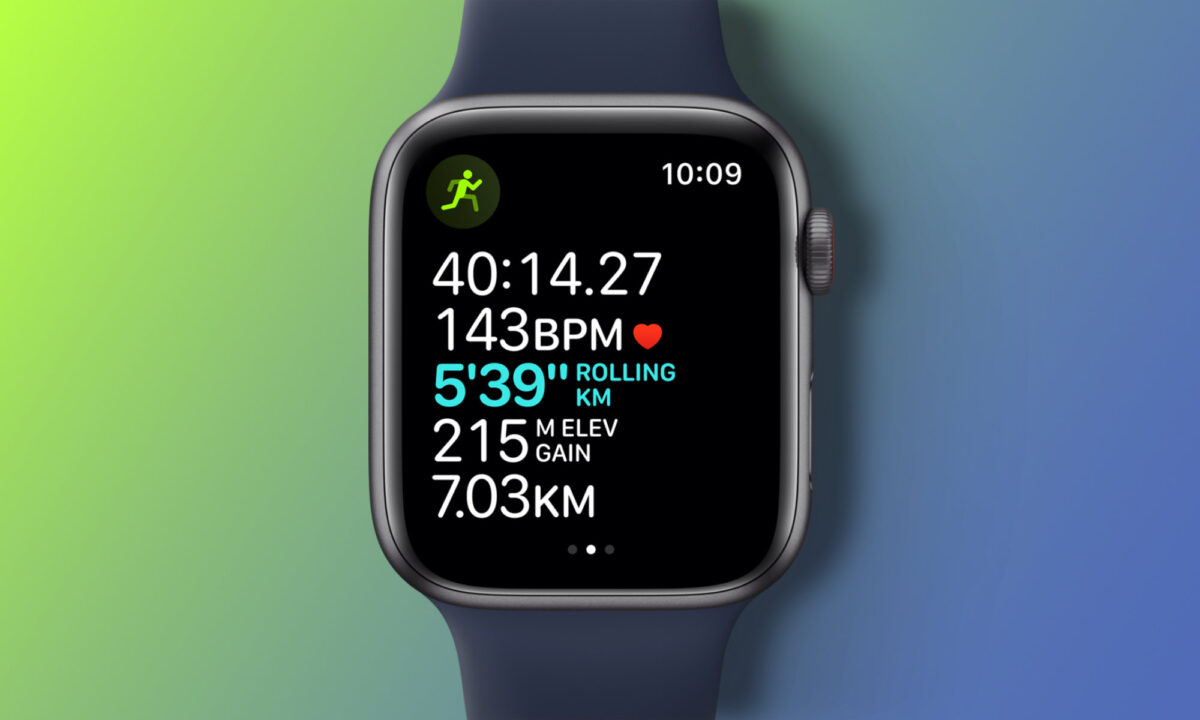Cuando estamos entrenando, es fundamental que veamos la información que nos interesa en nuestro Apple Watch. Desde watchOS 9 podemos personalizar qué métricas queremos ver, en qué orden y, en general, adaptar la información en pantalla a aquella que nos es más útil según nuestros objetivos.
Diferentes métricas según nuestros objetivos y preferencias
Personalizar las métricas que aparecen en nuestro Apple Watch es muy sencillo. Además, el sistema nos ofrece varias pantallas de información predeterminadas que podemos activar o desactivar y también reordenar. Antes de iniciar cualquier entreno podemos modificar estas opciones, que se guardarán para los siguientes. Los pasos a seguir son los siguientes:
- Abrimos la app Entreno en nuestro Apple Watch.
- Elegimos el entreno cuyas métricas queremos modificar.
- Tocamos el botón en forma de tres puntitos de la parte superior derecha.
- Si no queremos más que modificar las métricas tocamos el pequeño lápiz junto a Libre, de lo contrario buscamos el entreno según distancia, tiempo, ritmo objetivo, kilocalorías o personalizado y tocamos el pequeño lápiz.
- Entramos en Vistas de entreno.
- Aquí podemos ver una previsualización de las métricas que tenemos ya configuradas, para modificarlas tocamos en Editar vistas.
Aquí tenemos varias opciones. Lo primero es que podemos tocar el botón en forma de lápiz en la pantalla Métricas y Métricas 2 para escoger qué valores queremos ver y en qué orden. El segundo elemento al que prestar atención es a la opción de Incluir junto a cada pantalla, con el que podemos mostrar u ocultar cada una de ellas. Una vez personalizas las métricas y decididas las pantallas, en la parte más inferior tocamos en Reordenar para, utilizando los tiradores de la parte derecha, cambiar el orden de todas las pantallas.
Con esto podremos tener exactamente las métricas que necesitemos en cada uno de los entrenos. Tengamos en cuenta que diferentes tipos de entrenos muestran diferentes opciones a la hora de mostrar y ocultar pantallas y métricas. Recordar, además que podemos activar o desactivar la detección de entreno en nuestro Apple Watch. Con todo, según sea nuestra actividad y, sobre todo, nuestro objetivo, podremos ver la información que nos interesa tan solo levantando la muñeca.
En Hanaringo | Cómo ver la calidad del aire a nuestro alrededor con nuestro iPhone o Apple Watch